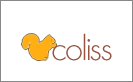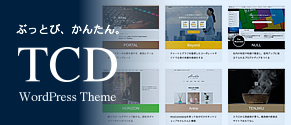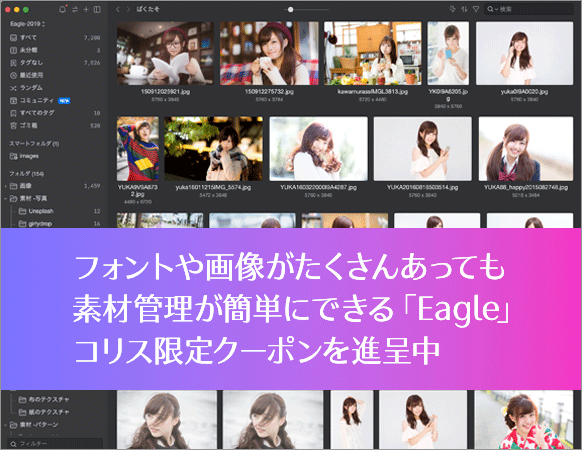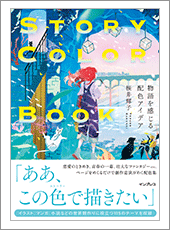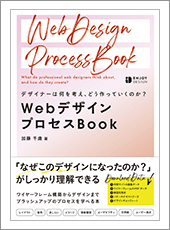なにこれ、スゴすぎる!ブラウザで行った操作を記録し、さらに完全再生もできるChromeの機能拡張 -Wildfire
Post on:2017年4月7日
ページをどのくらいスクロールし、どこをクリックするのか、マウスやキーボードをどのように操作し、コンテンツを見るのか、ブラウザで行った操作を記録し、さらに完全再生もできるChromeの機能拡張を紹介します。
ユーザビリティテストに利用するだけでなく、操作を編集・再生することもできるので、プレゼンなどでページの操作を再現することも可能です。
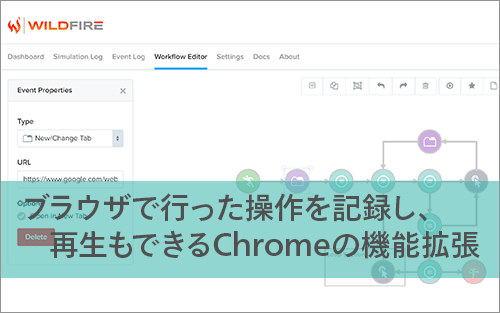
Wildfireの特徴
Wildfireはユーザーがページをどのように操作するのか、どのように見るのか、手軽にユーザビリティテストができるChromeの機能拡張です。また、アクションをシミュレーションし、新しいデザインの確認にも利用できます。
- ブラウザで表示したページのアクションを記録します。
- 記録したアクションは、すべて再生可能。
- アクションを編集し、シミュレーションすることも可能。
- アクションのデータはローカルで管理。
- アクションのデータは許可なしでアップロードはされません。
Wildfireのインストール
Wildfireのインストールは、Chromeウェブストアからです。
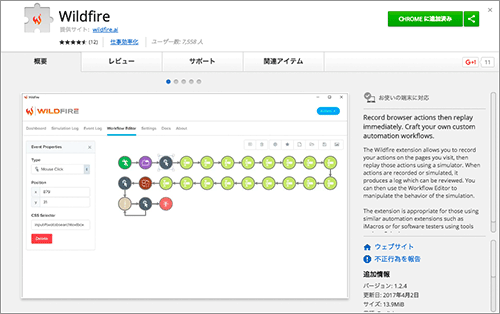
右上の「Chromeに追加」ボタンをクリックします。
インストールが完了すると、ツールバーからWildfireを利用できます。
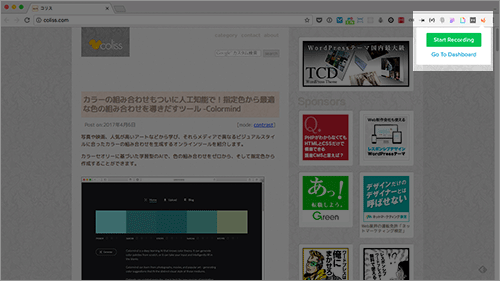
Wildfireのインストール完了
Wildfireの使い方
使い方は簡単です。
ページを表示し、ツールバーからWildfireをクリックします。
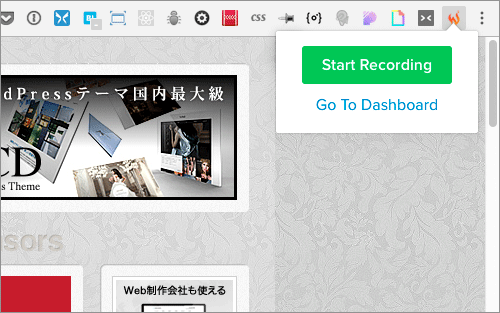
Wildfire
- Start Recording
- 記録開始。
- Go To Dashboarc
- ダッシュボードに移動。
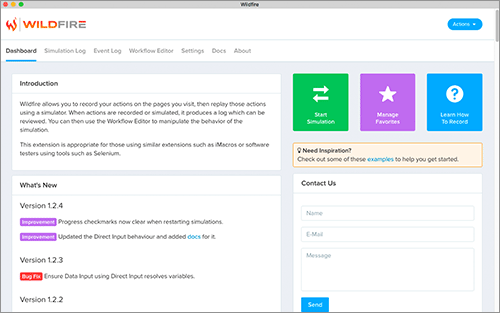
Dashboard
ダッシュボードでは、アクションの編集や管理、再生、設定などが行えます。
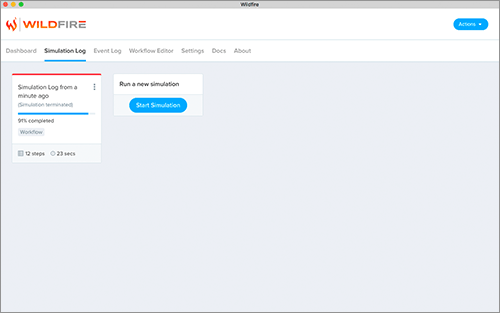
Simulation Log
「Start Simulation」をクリックすると、記録したアクションを再生できます。
試したみたところ、忠実に再現されたので、驚きです!
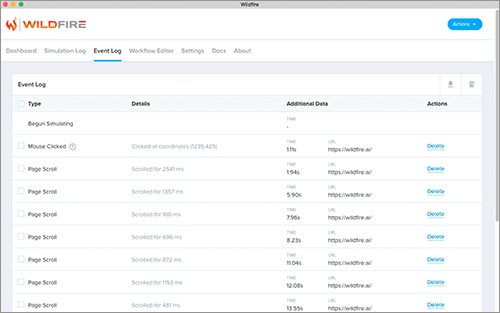
Event Log
記録した内容を確認できます。
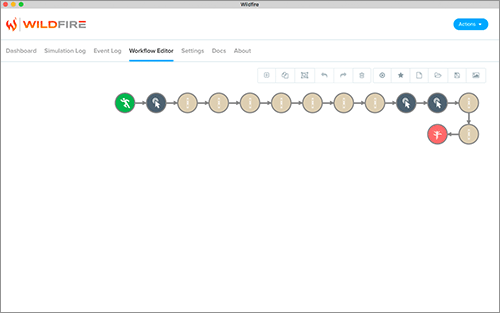
Workflow Editor
アクションを編集・管理できます。
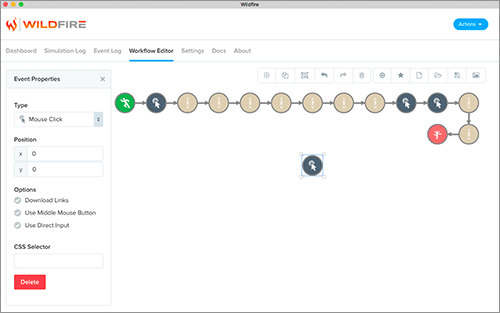
Workflow Editor
アクションは追加することも可能です。
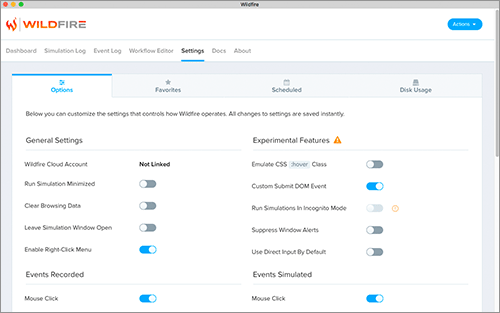
Settings
設定では、記録するアクションの種類、実施するスケジュール、データの管理ができます。
sponsors